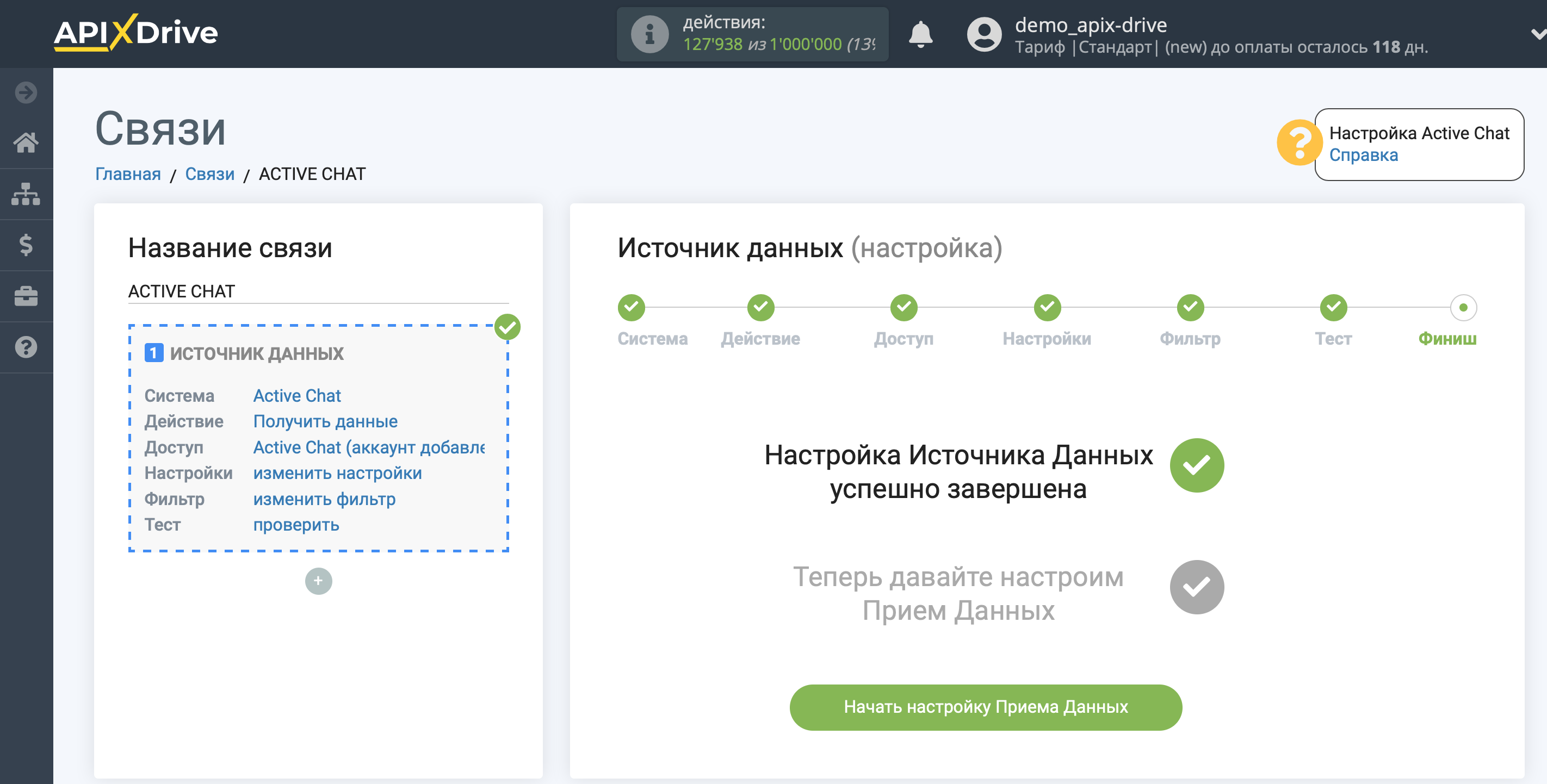Налаштування Active Chat

Інтеграція дозволяє отримувати дані чату з Active Chat, передаючи їх до інших систем. Наприклад, ви можете надсилати дані в CRM або Google Sheets, а також надсилати повідомлення в месенджери. Ще ви можете надсилати дані до сервісу SMS або Email-розсилок. Так ви зможете максимально ефективно автоматизувати обробку відповідей у чаті, використовуючи різні послуги, якими користуєтеся.
Давайте пройдемо весь етап налаштування Active Chat разом!
Навігація:
1. Які дані можна отримати з Active Chat?
2. Як підключити акаунт Active Chat до ApiX-Drive?
3. Посилання для отримання даних.
4. Приклад даних із повідомлення з бота.
Для того, щоб почати налаштування нового з'єднання, натисніть "Створити з'єднання".
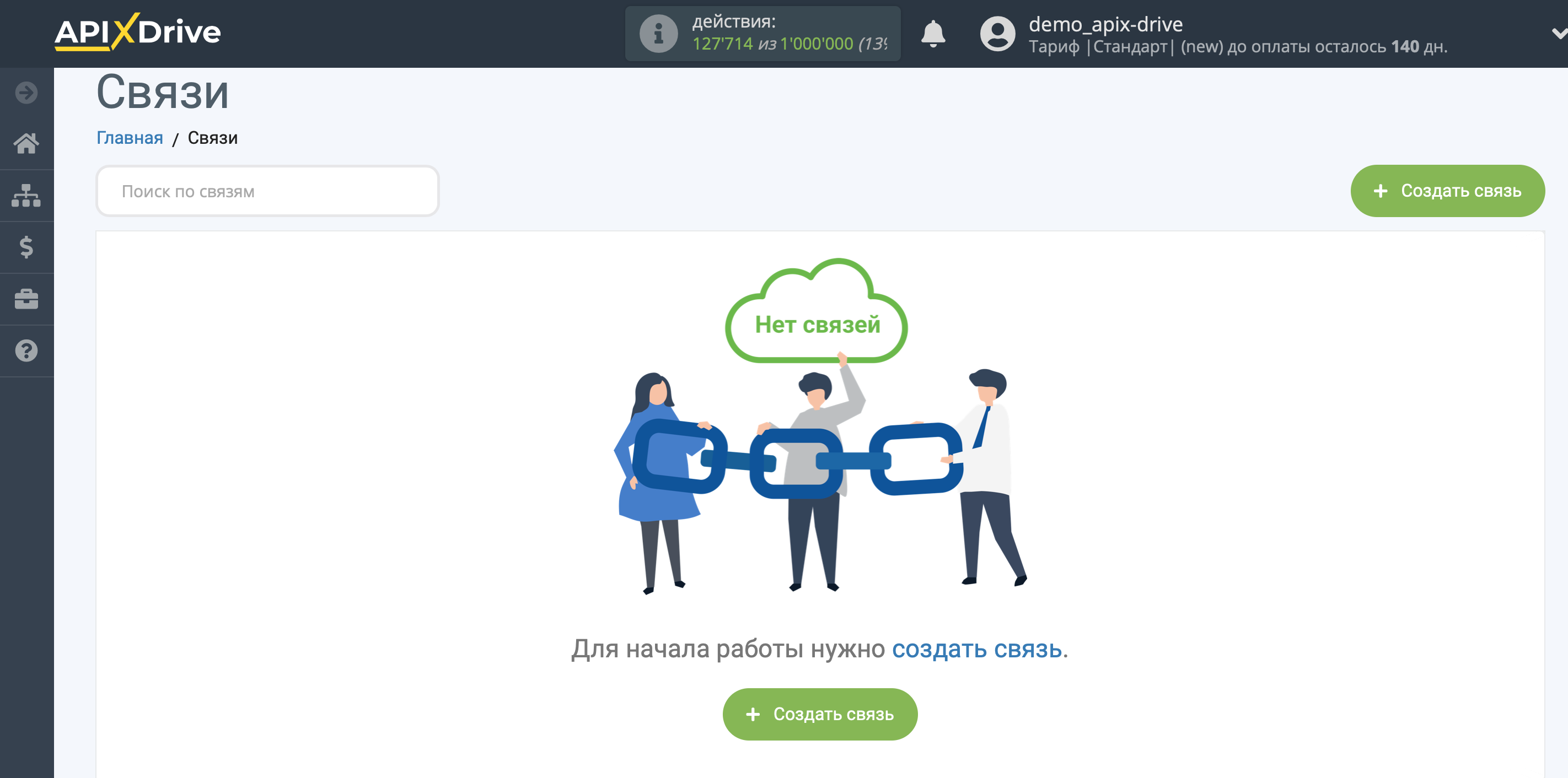
Виберіть систему як джерело даних. В даному випадку необхідно вказати Active Chat.
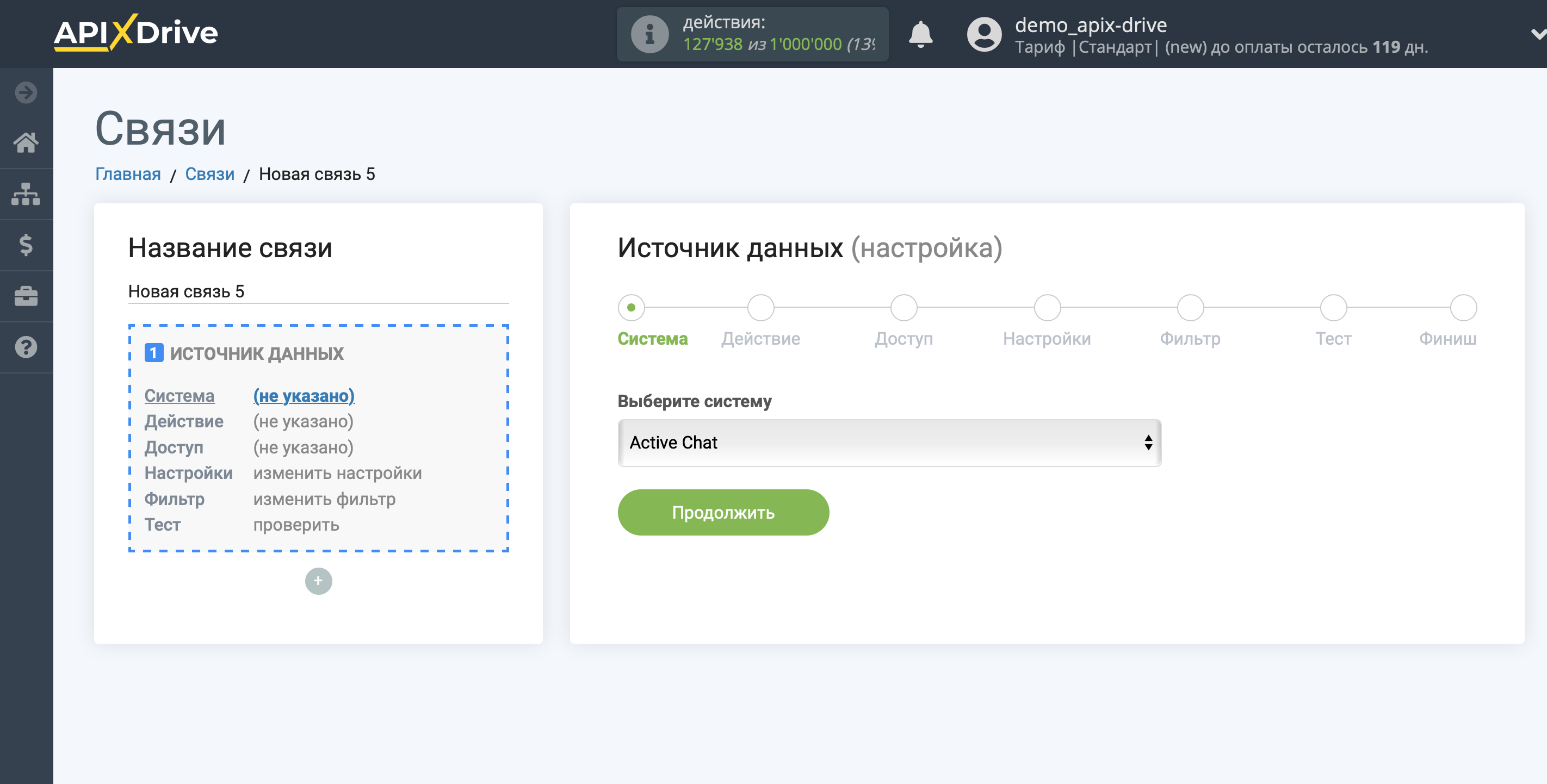
Далі необхідно вказати дію "Отримати дані".
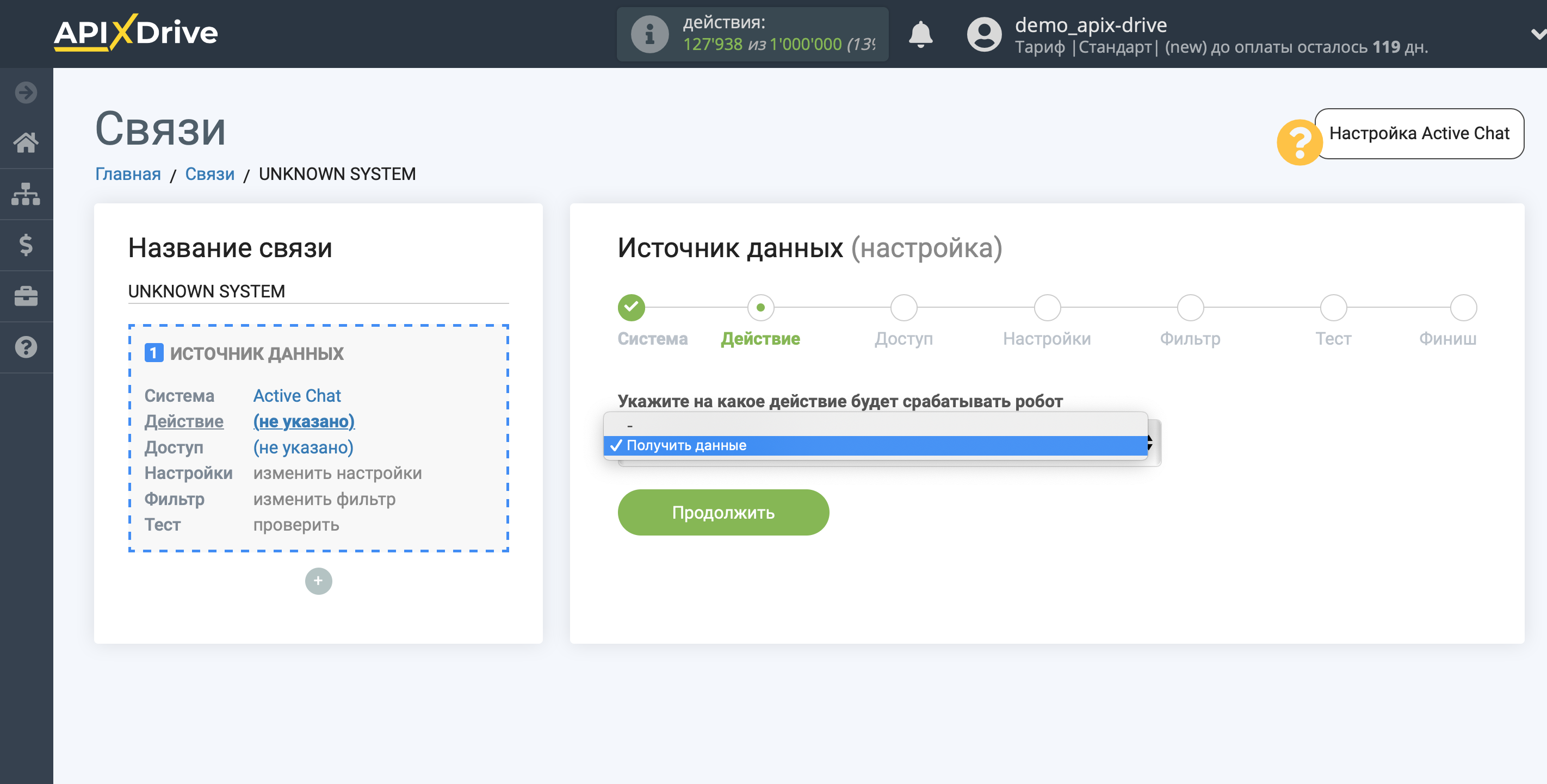
Наступний крок - вибір акаунту Active Chat, з якого відбуватиметься вивантаження даних.
Якщо немає підключених акаунтів до системи, натисніть "Підключити акаунт".
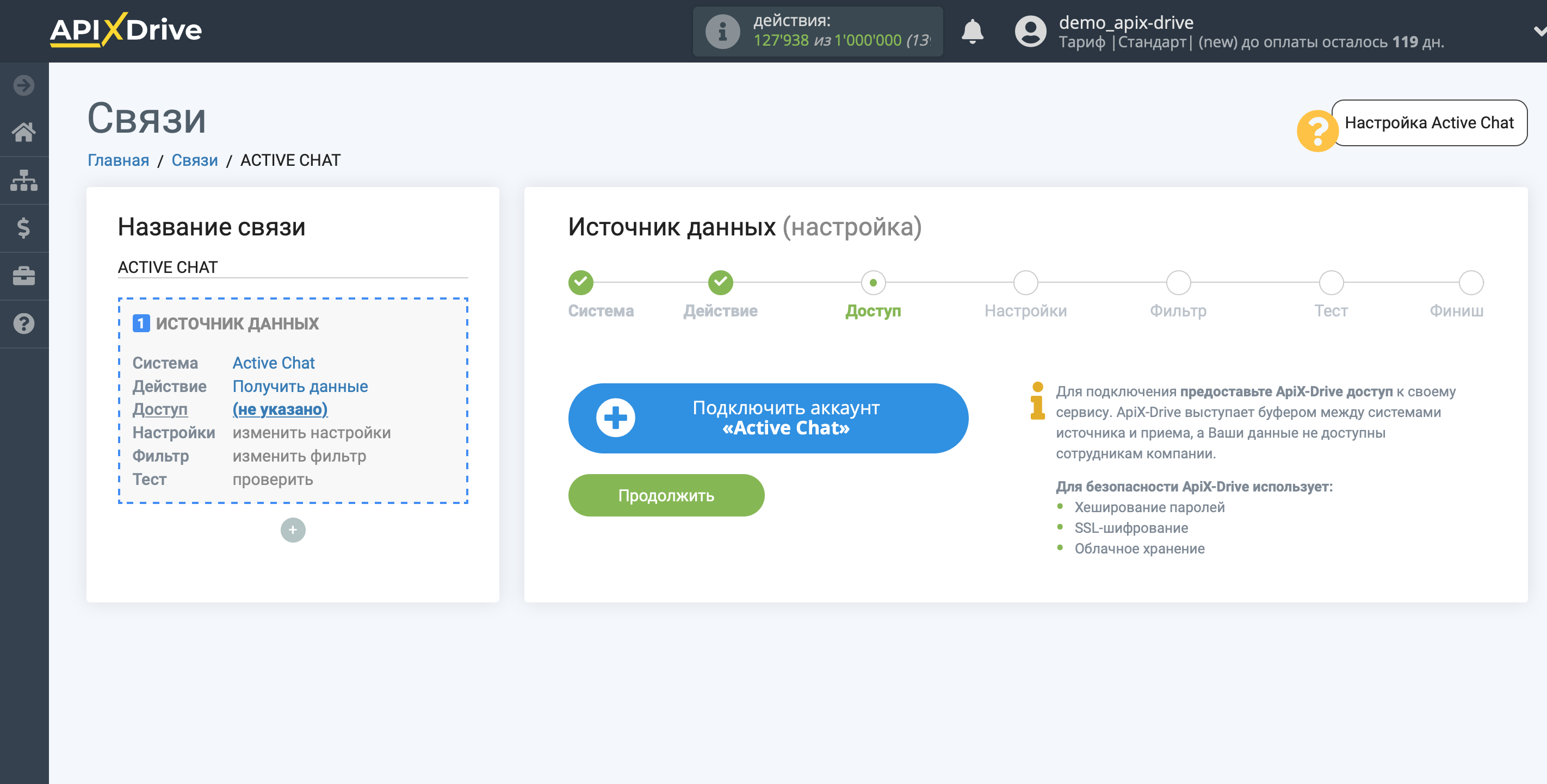
Вкажіть назву вашого акаунту (якщо необхідно) та клацніть "Зберегти".
Після цього відбудеться перезавантаження сторінки і збережений акаунт автоматично буде обраний.
Якщо цього не сталося, виберіть створений акаунт у списку.
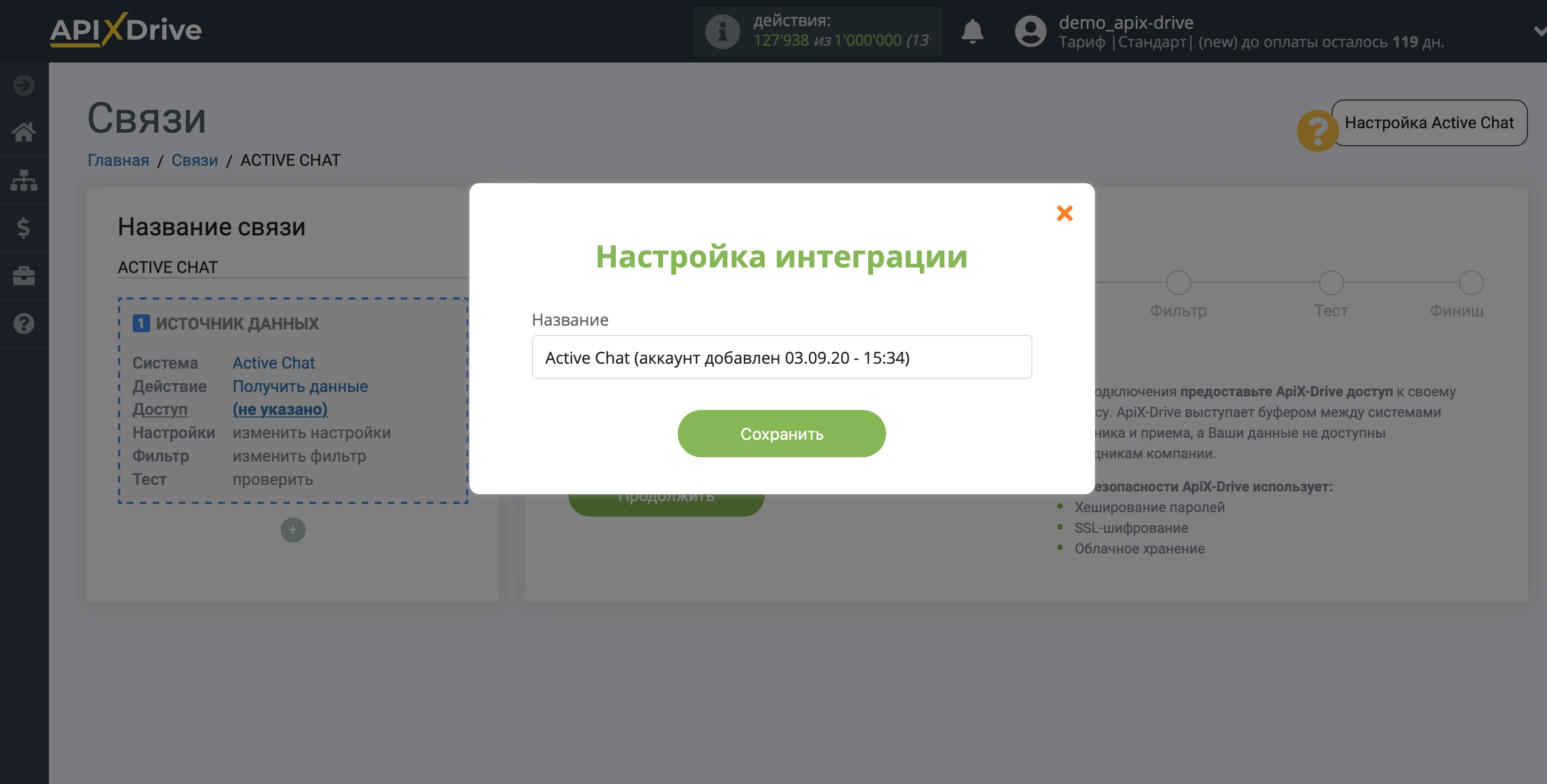
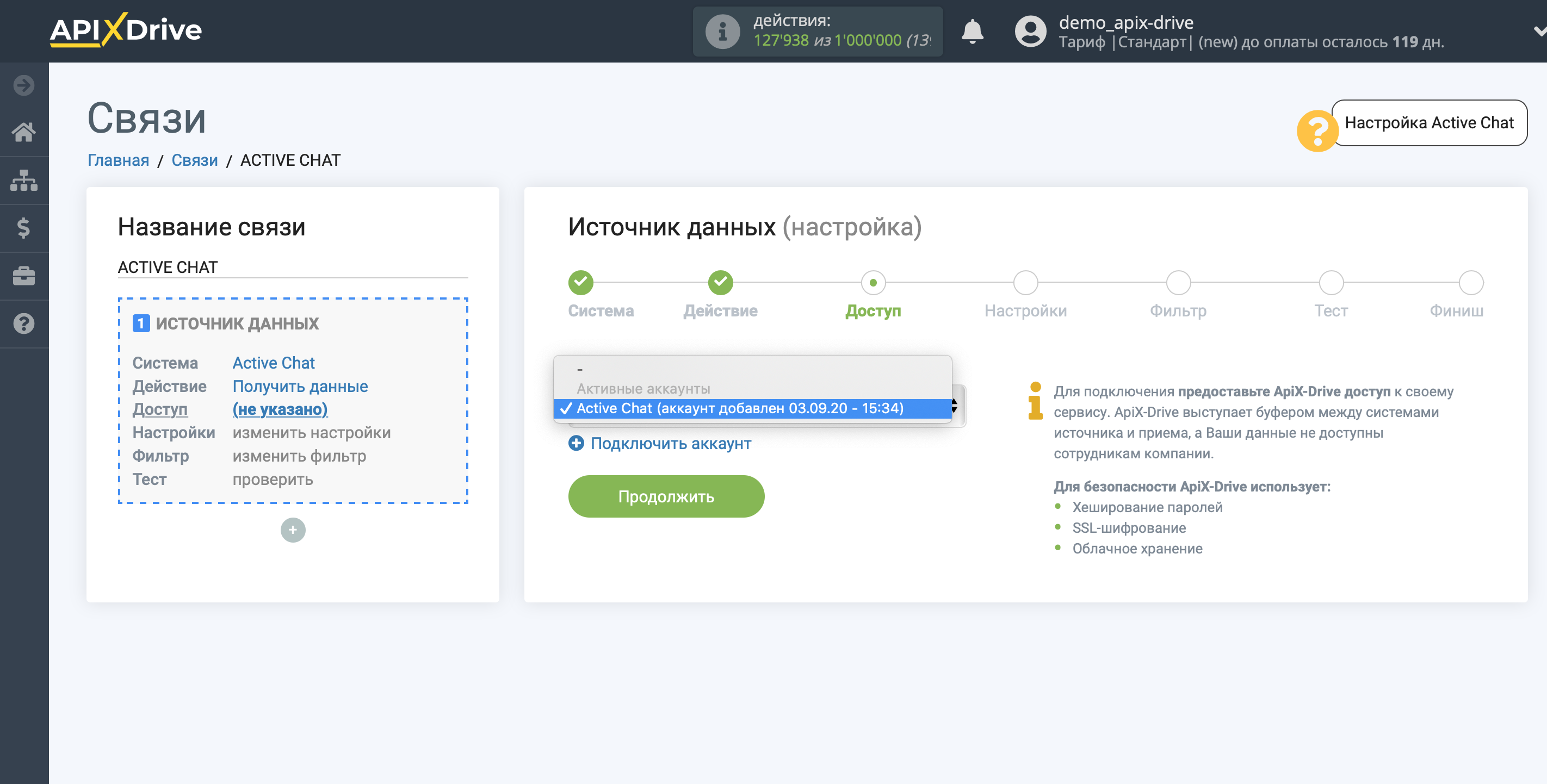
Скопіюйте посилання в поле "URL для прийому даних" та перейдіть до вашого особистого кабінету Active Chat.
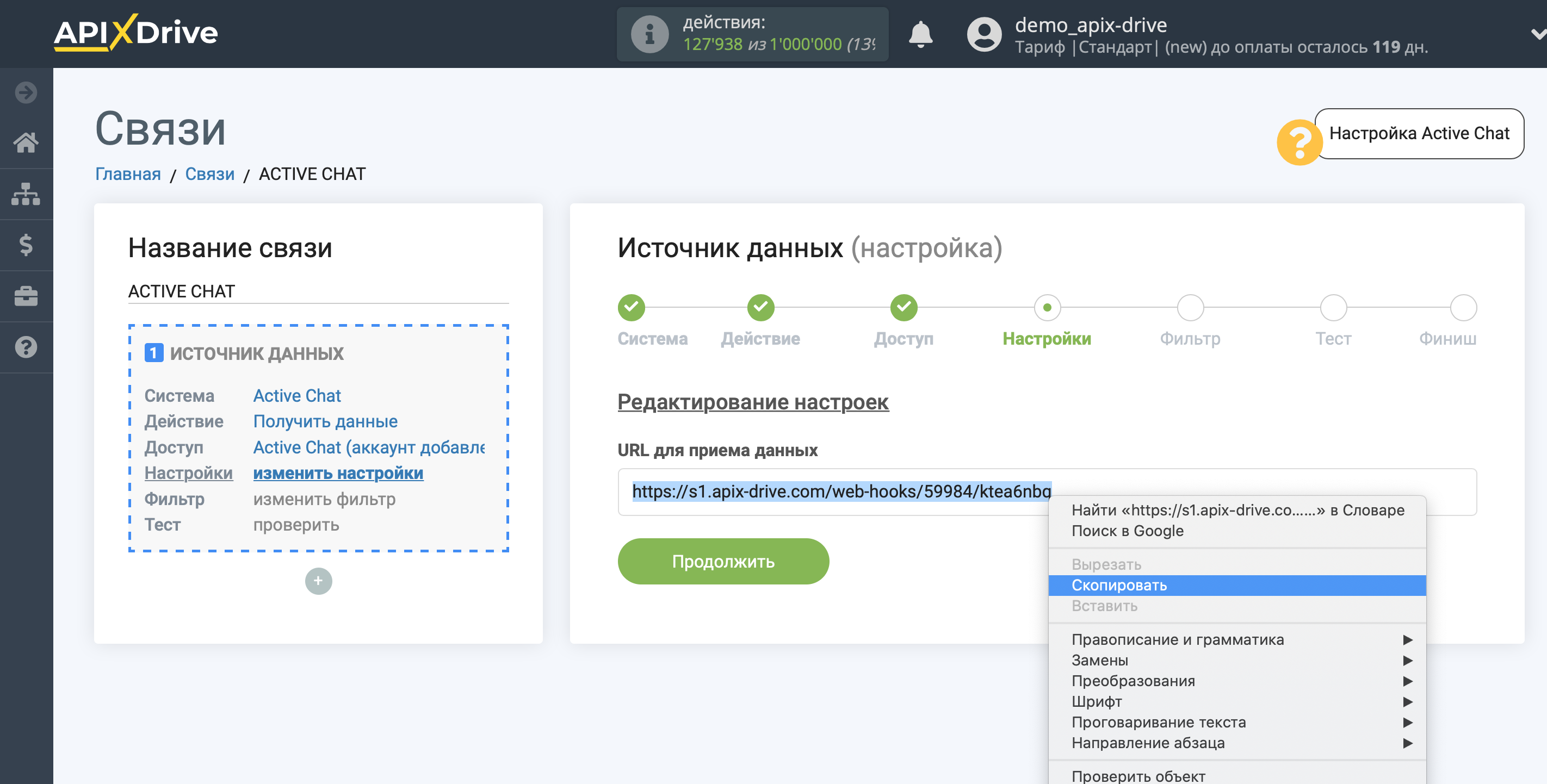
Перейдіть в конструктор бота, після чого додайте блок JSON і вставте скопійований URL. Також налаштуйте параметри, вказавши необхідні змінні.
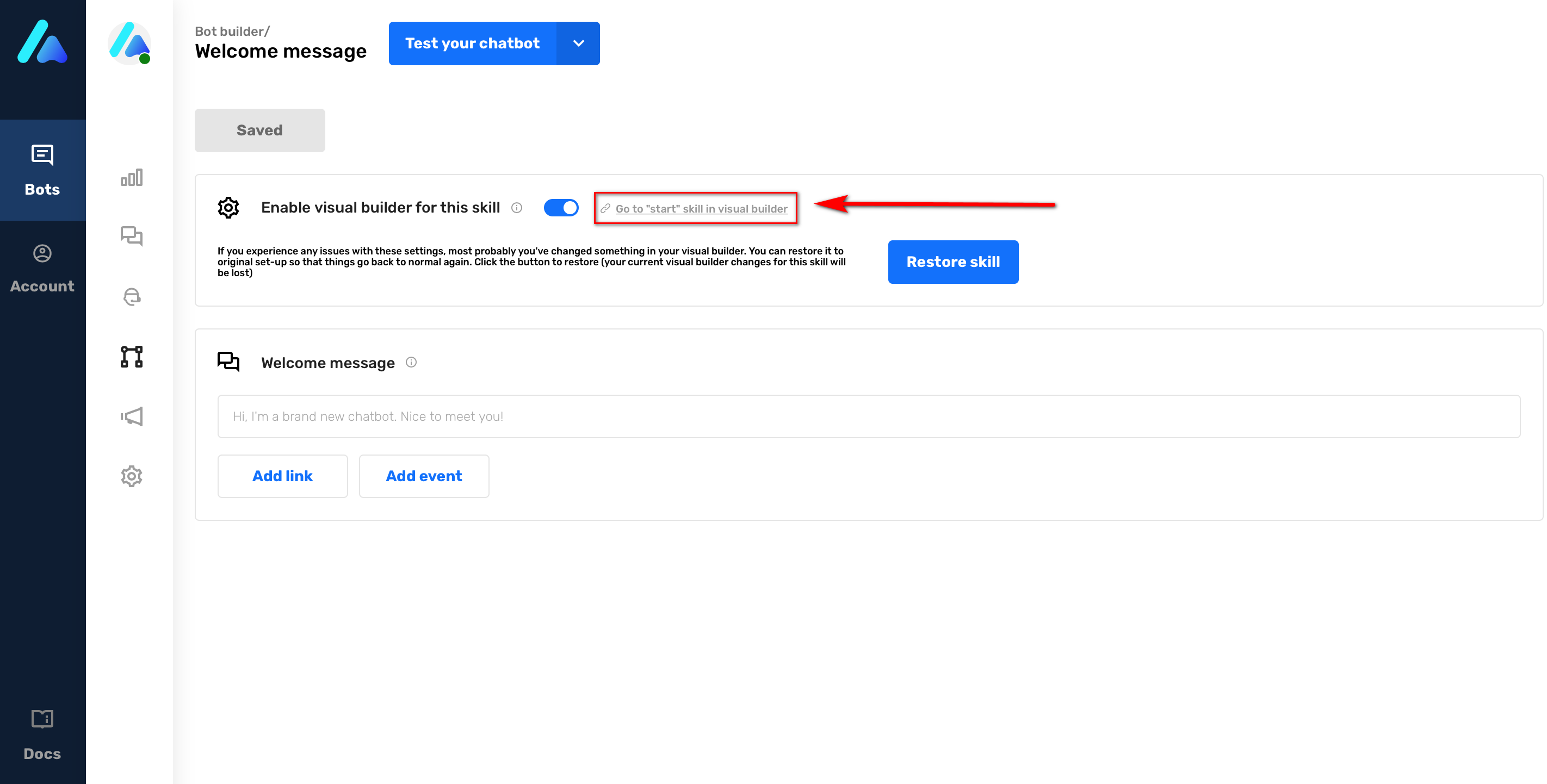
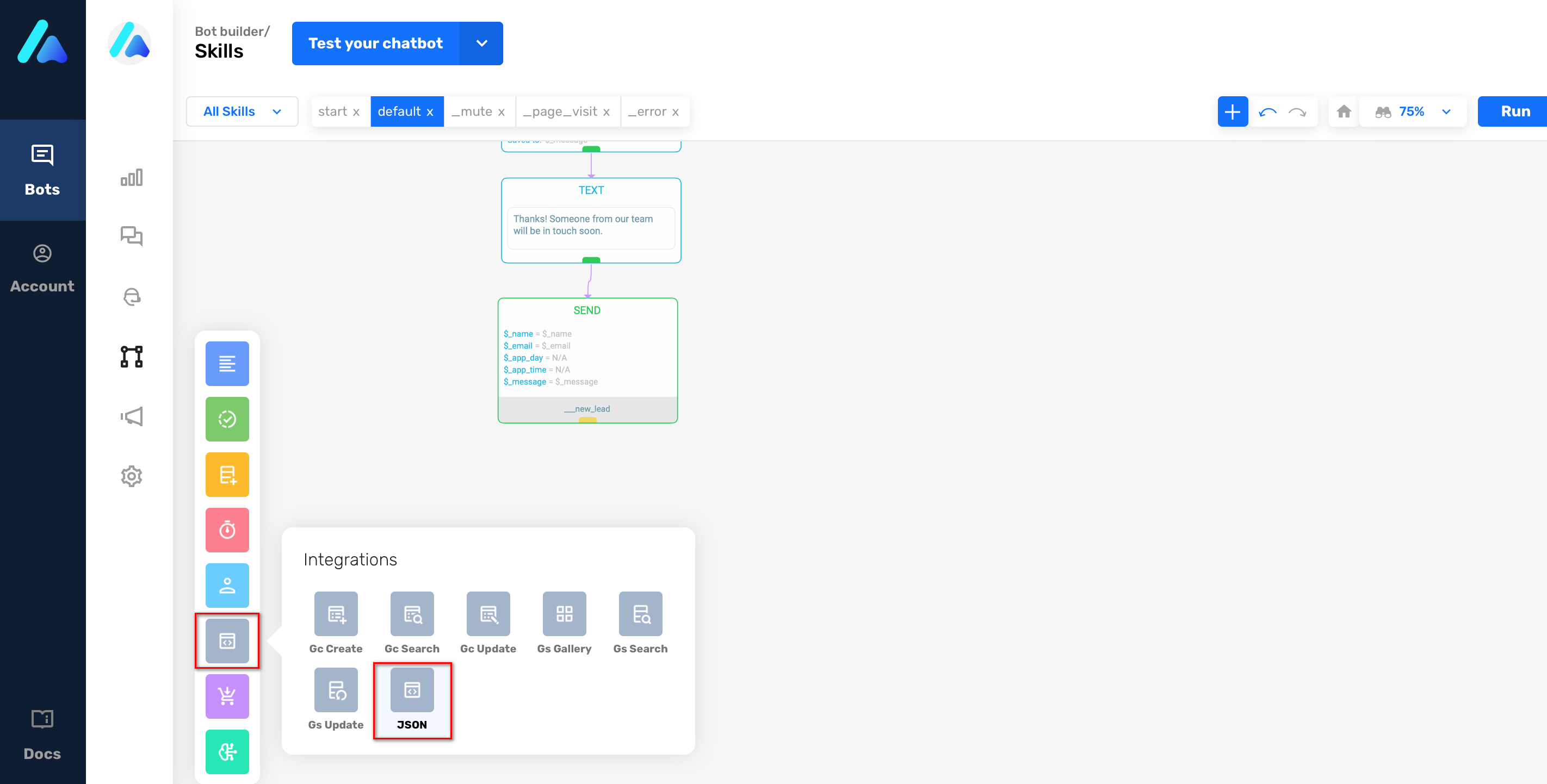
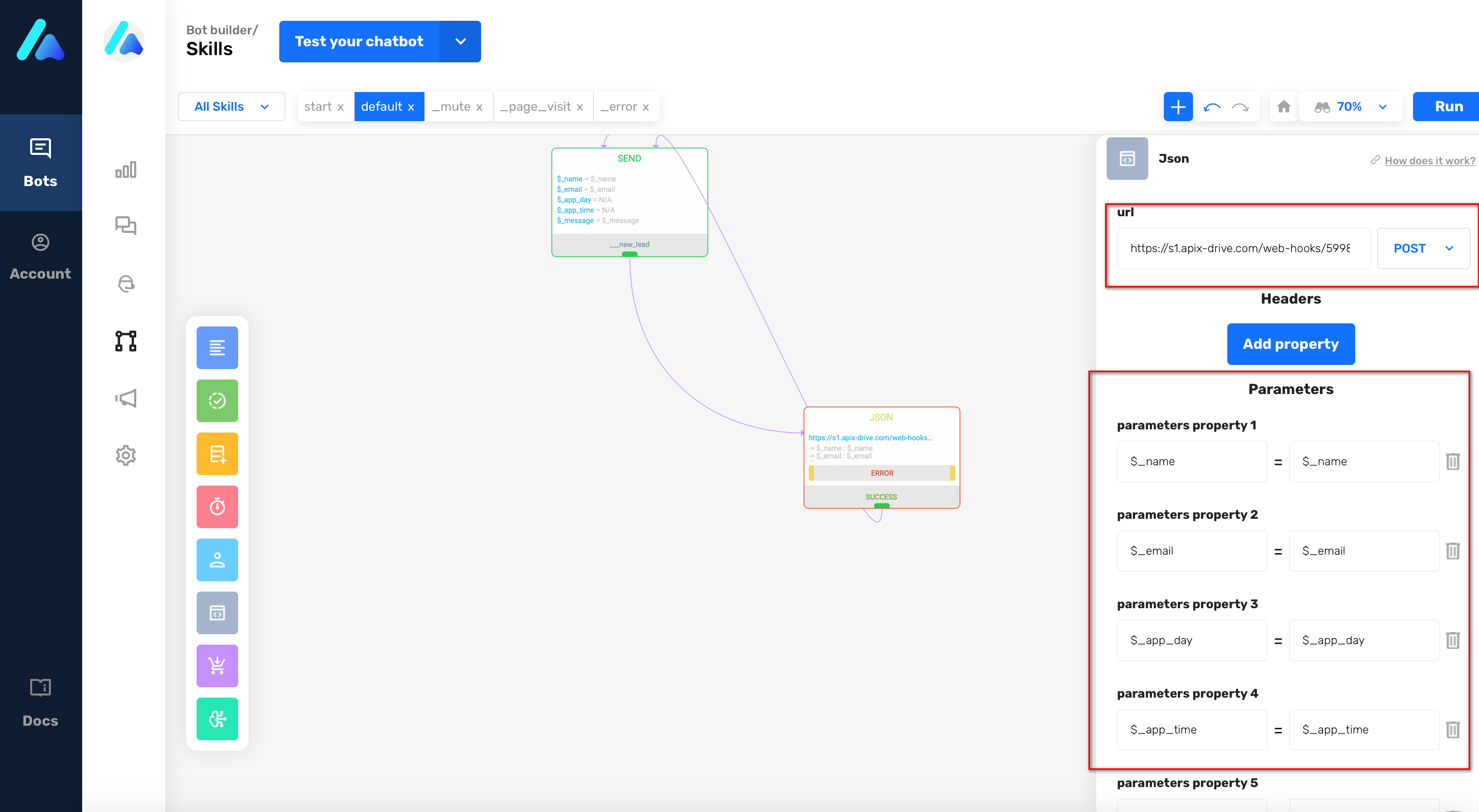
Якщо необхідно, ви можете налаштувати Фільтр даних, або клацнути "Продовжити", щоб пропустити цей крок.
Для того щоб дізнатися як налаштовується Фільтр даних перейдіть за посиланням: https://apix-drive.com/ua/help/filtr-danyh
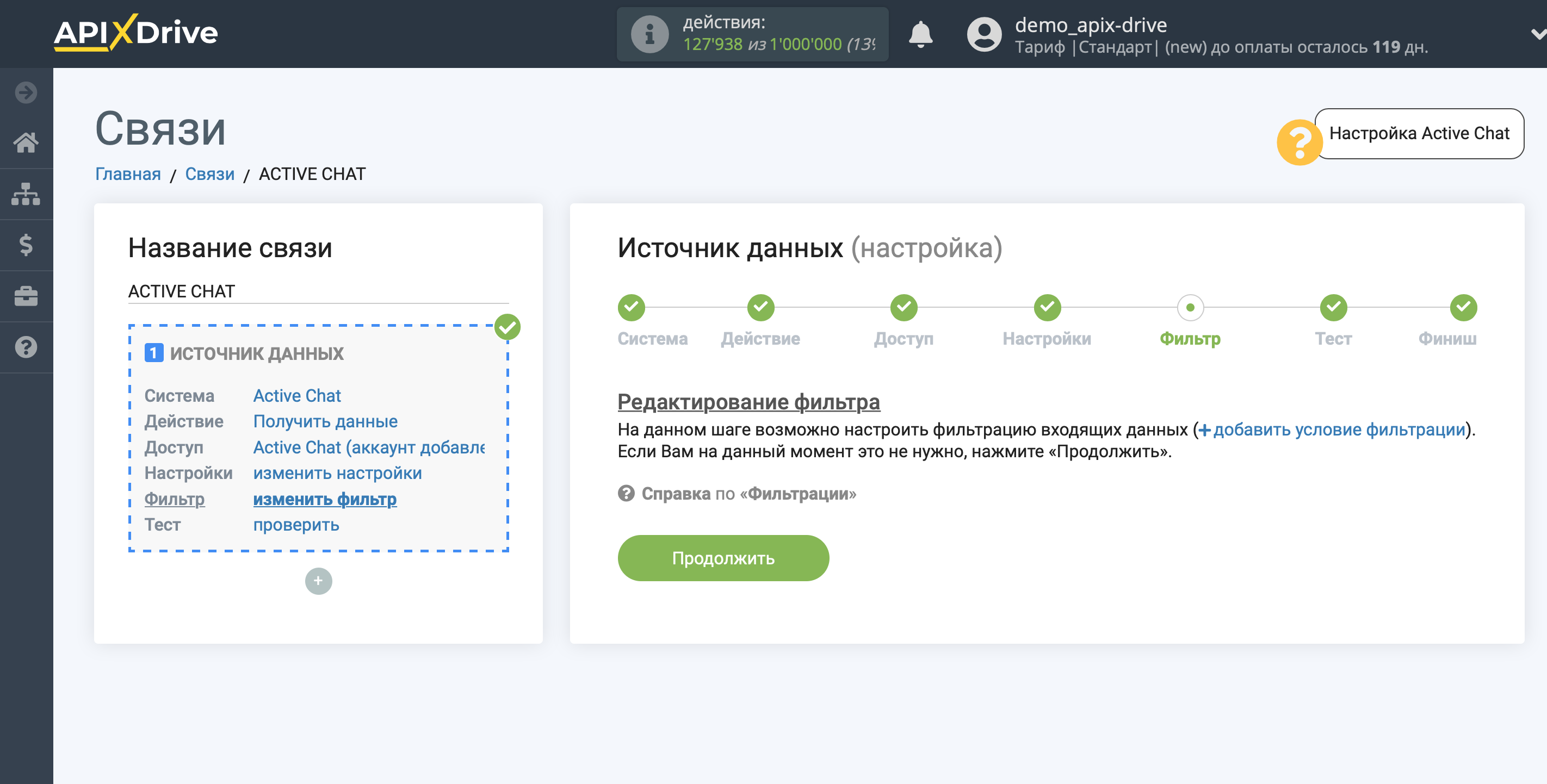
Тепер ви можете побачити тестові дані.
Якщо тестові дані не з'явилися автоматично - натисніть "Завантажити тестові дані з Active Chat" або спробуйте згенерувати дії у вашому Active Chat.
Якщо вас все влаштовує - натисніть "Далі".
Зверніть увагу! Після налаштування в нашій системі відразу не буде тестових даних та списку полів, тому що на нову URL ще нічого не прийшло.
Потрібно обов'язково виконати дію, наприклад, написати в бот.
Після цього на етапі Перевірити в Джерелі даних з'являться поля з даними.
Якщо цього не сталося, натисніть Завантажити тестові дані з Active Chat або повторіть генерацію тестових даних, або зачекайте деякий час, дані надходять не відразу, а протягом 1 хвилини.
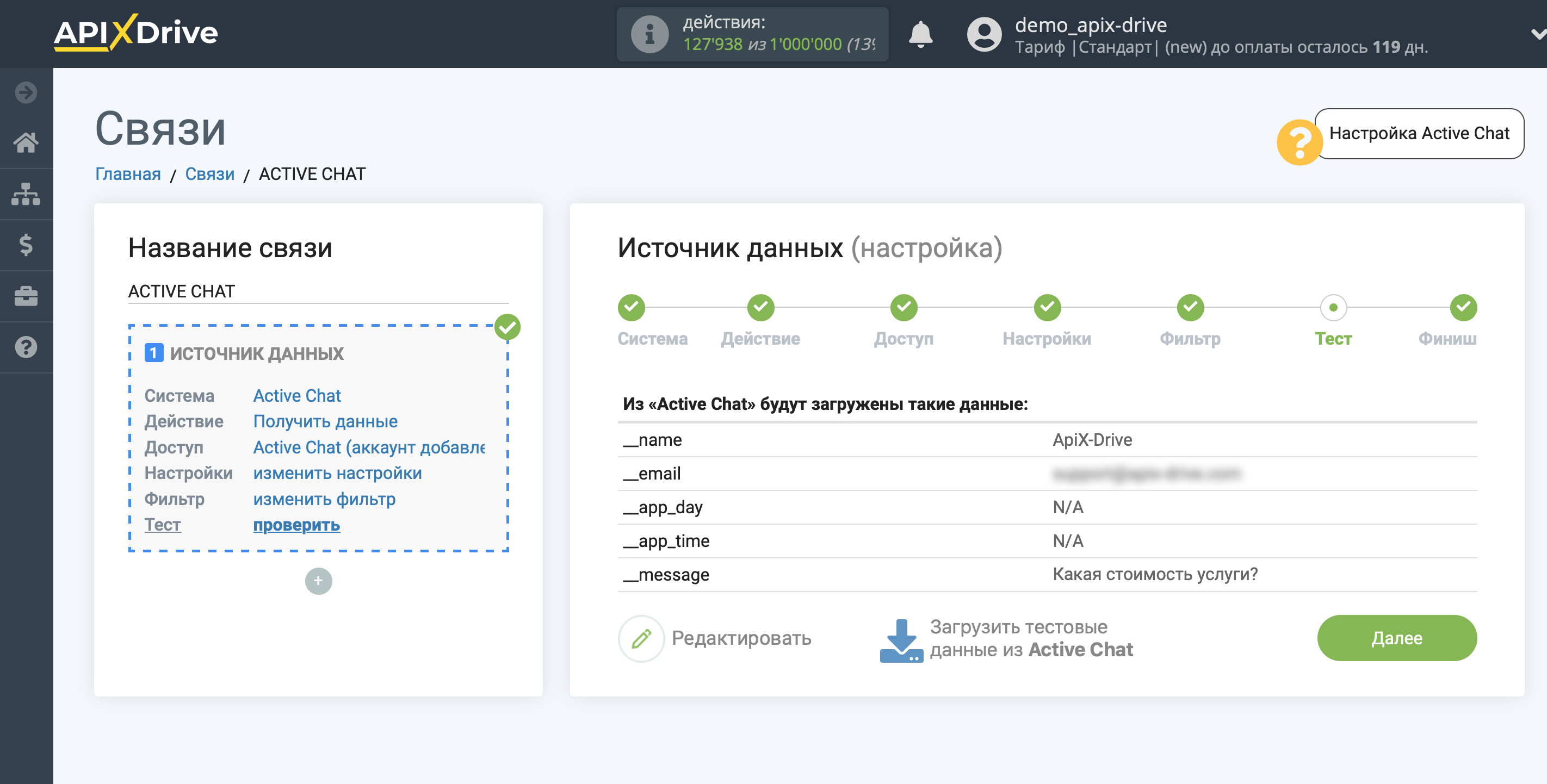
На цьому все налаштування джерела даних завершено! Бачите, як все просто!?
Тепер можна розпочати налаштування системи приймача даних.
Для цього проведіть налаштування самостійно або перейдіть до розділу довідки "Налаштування сервісів", знайдіть необхідний вам сервіс як приймач даних і дотримуйтесь рекомендацій щодо налаштування.
Успіхів!